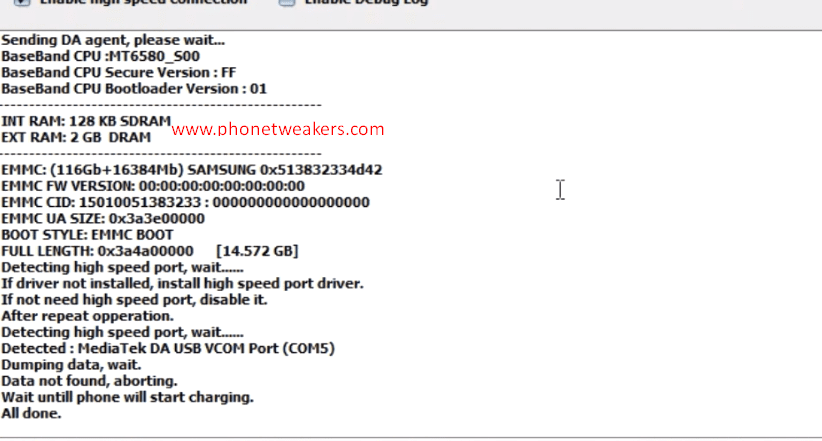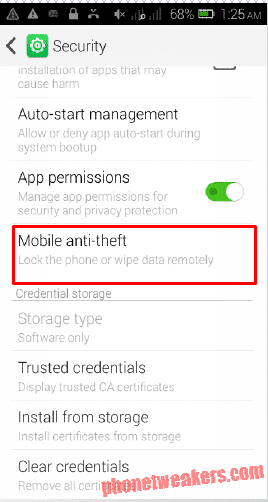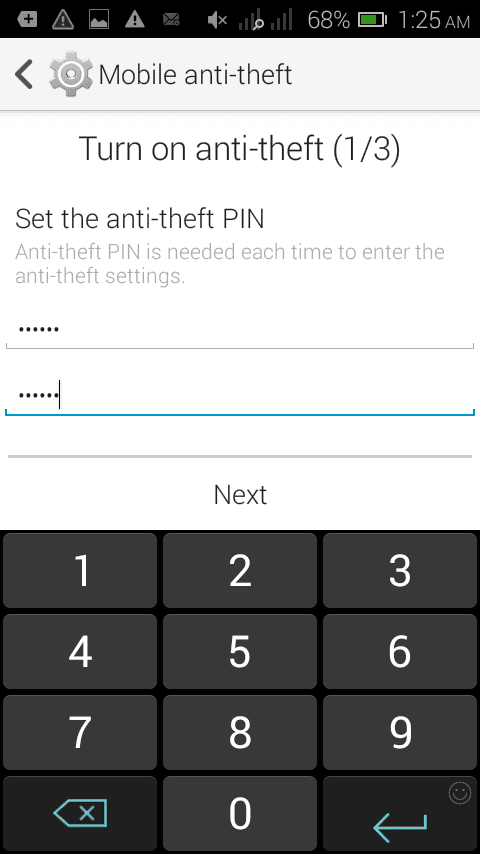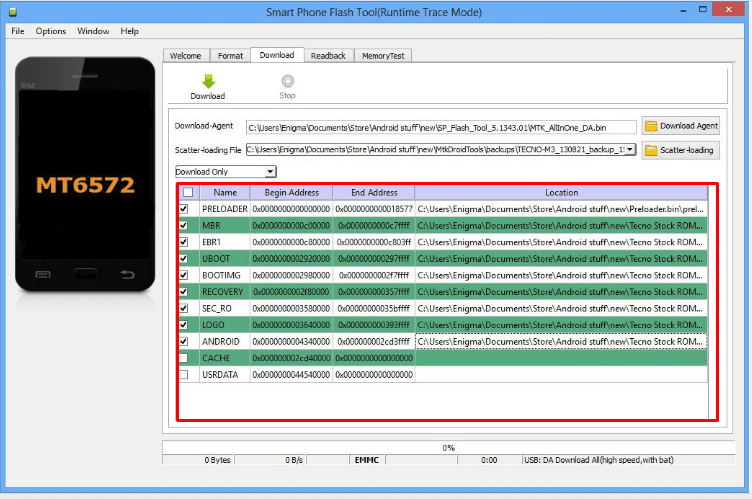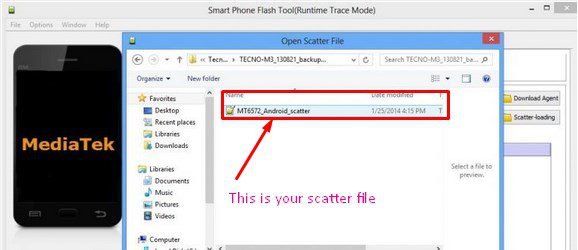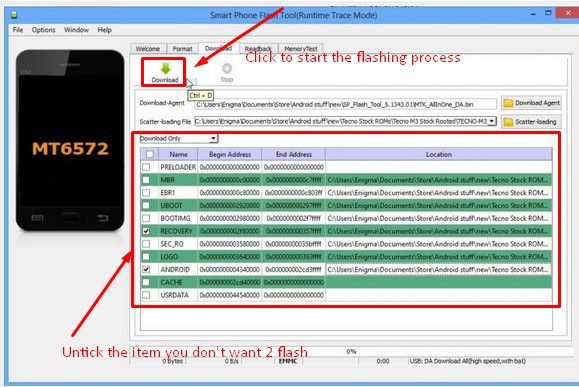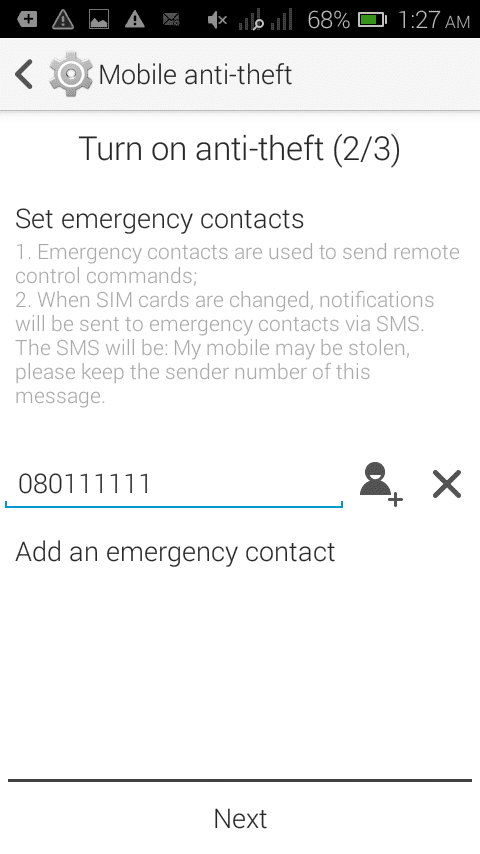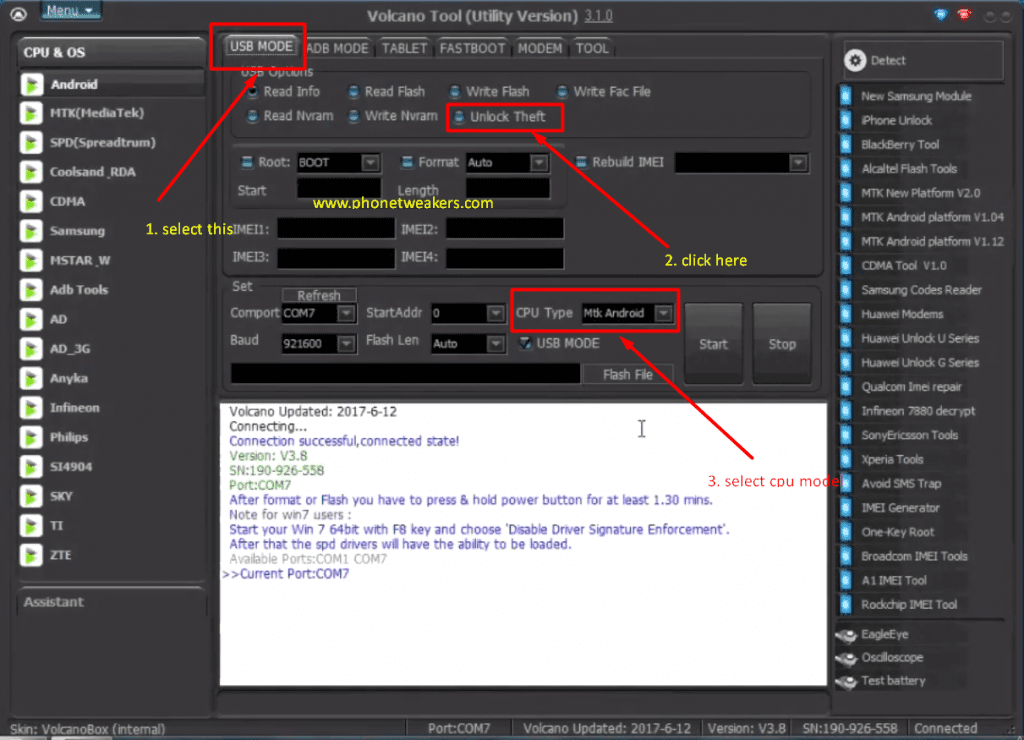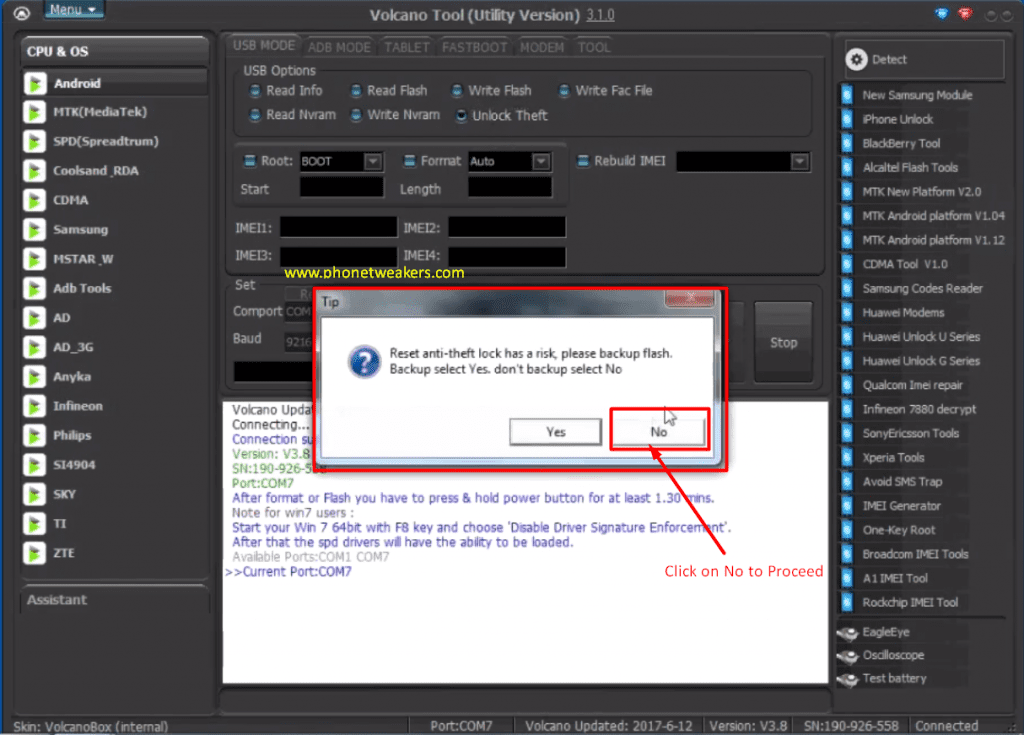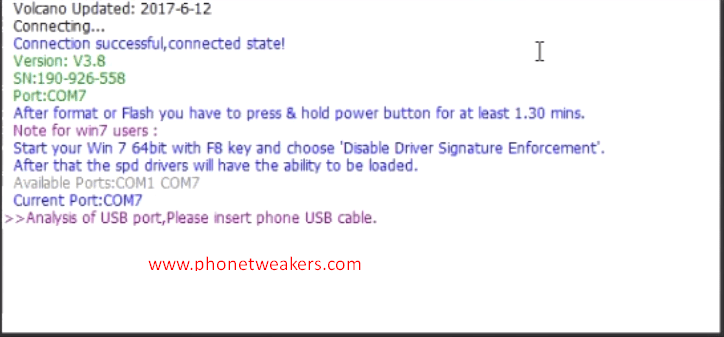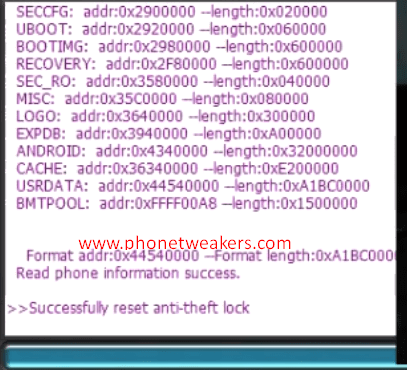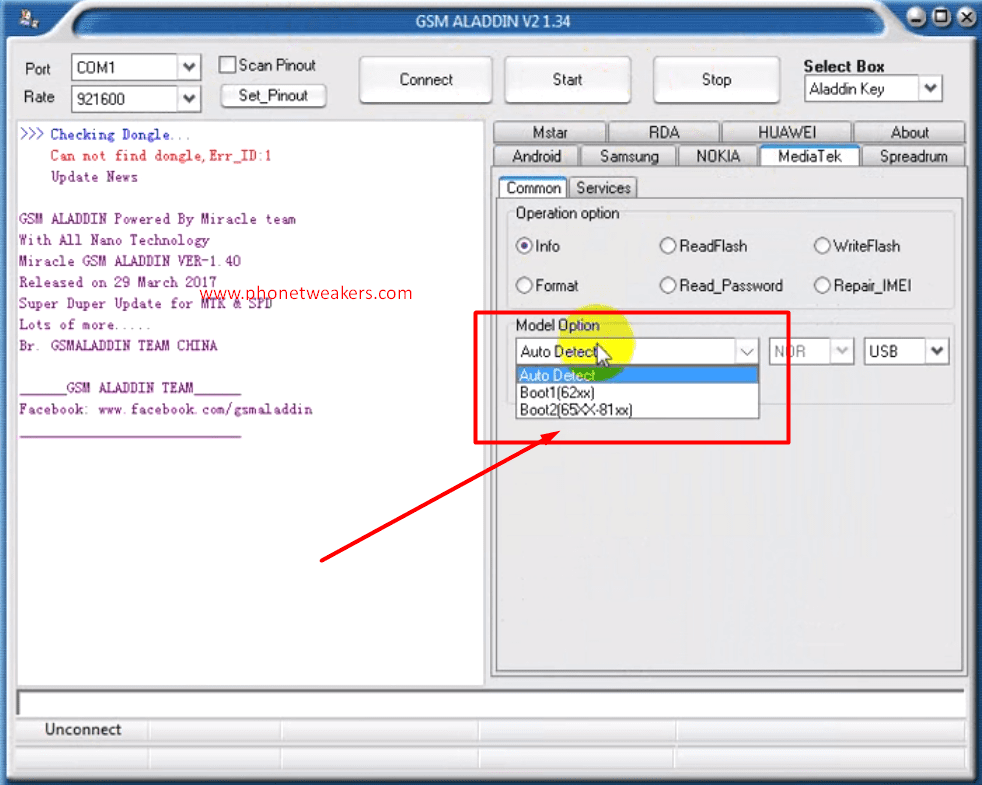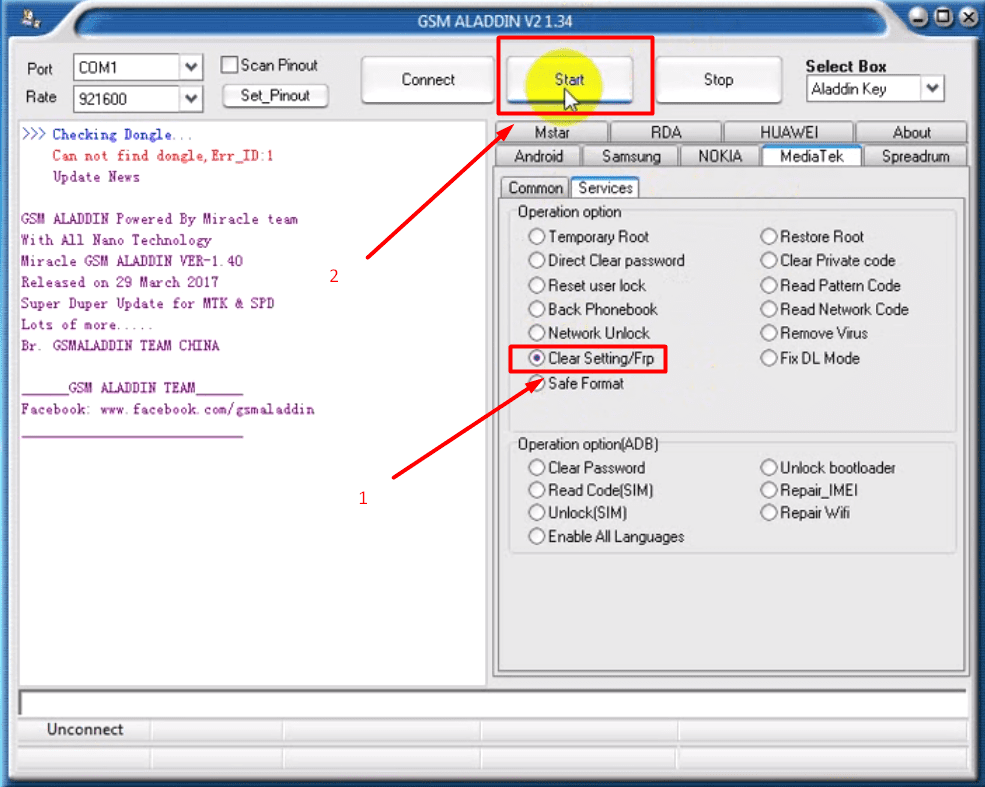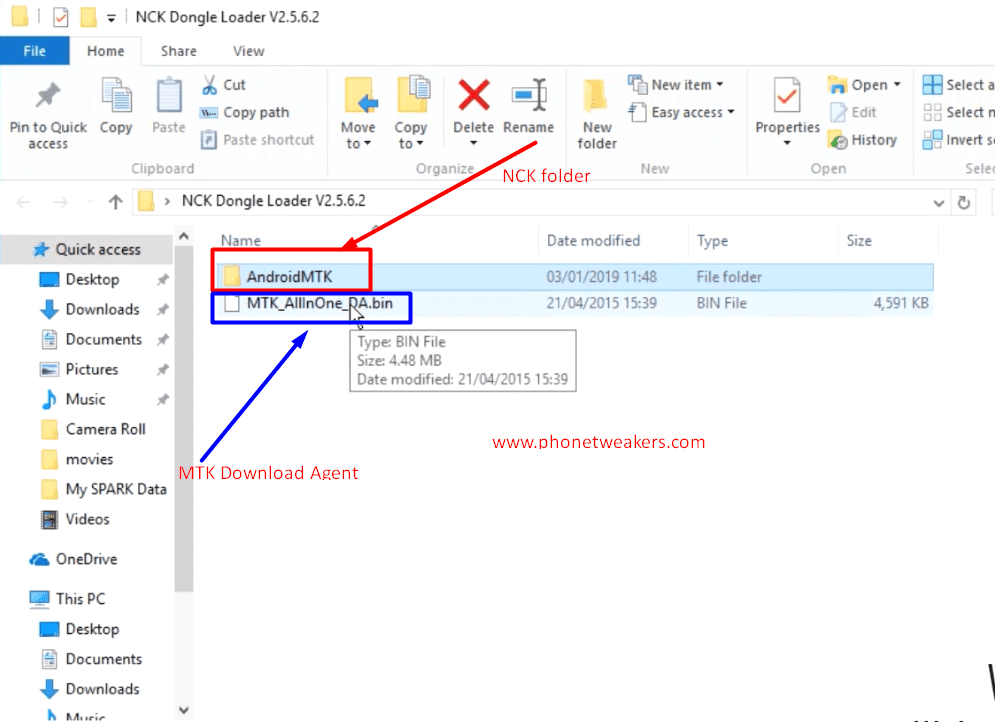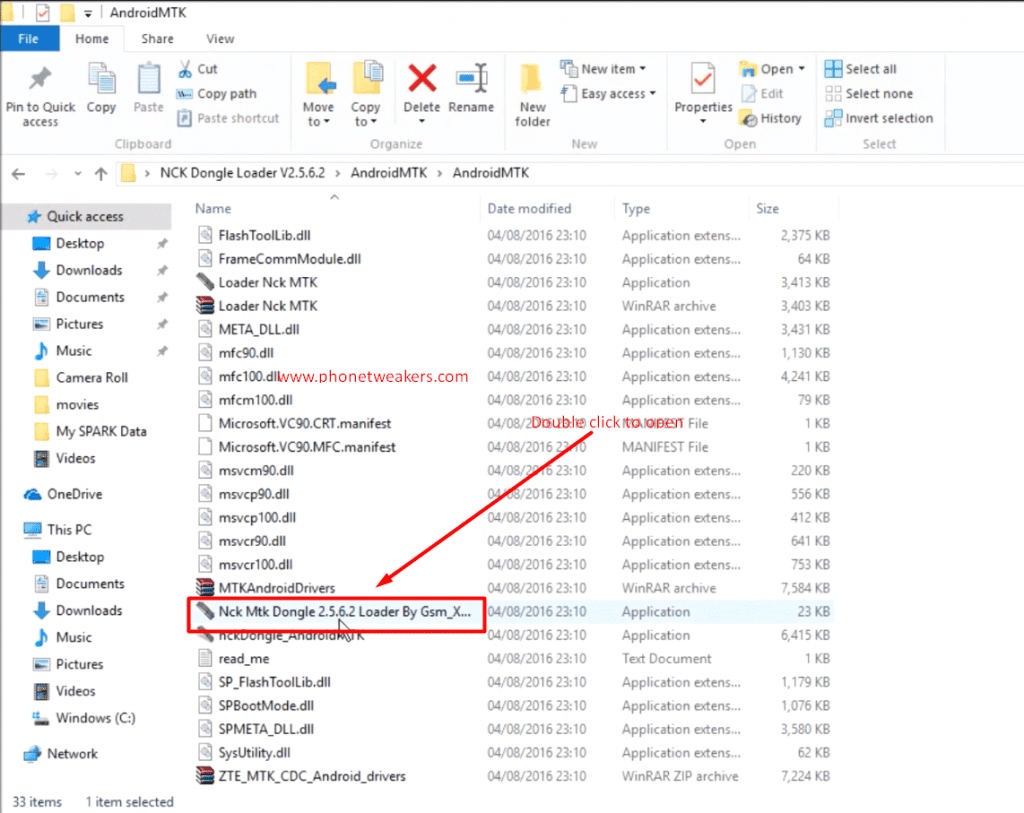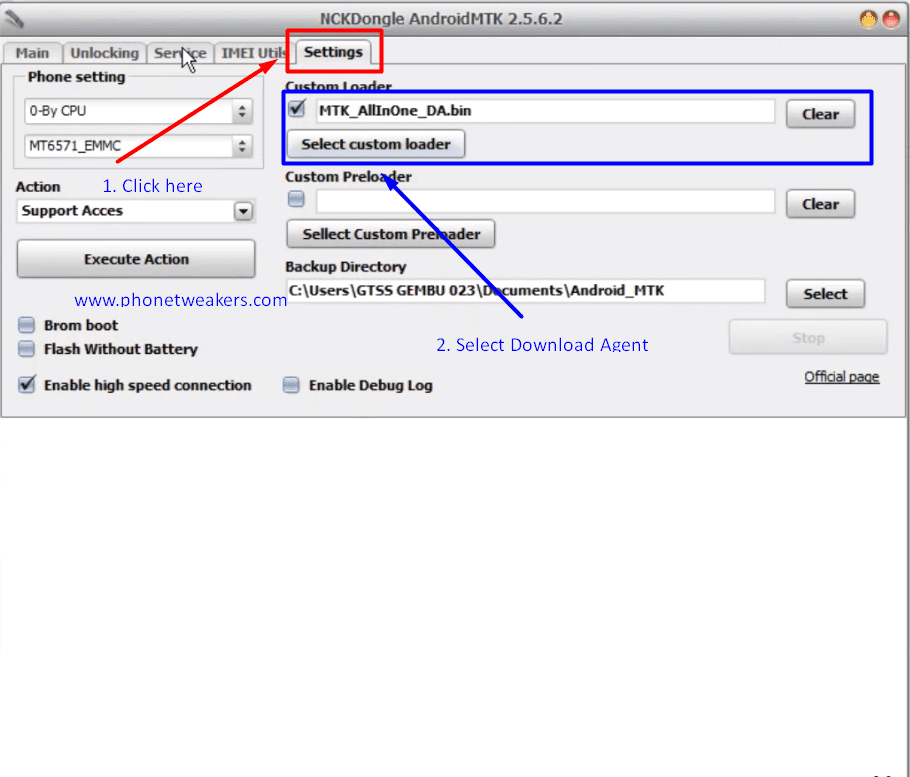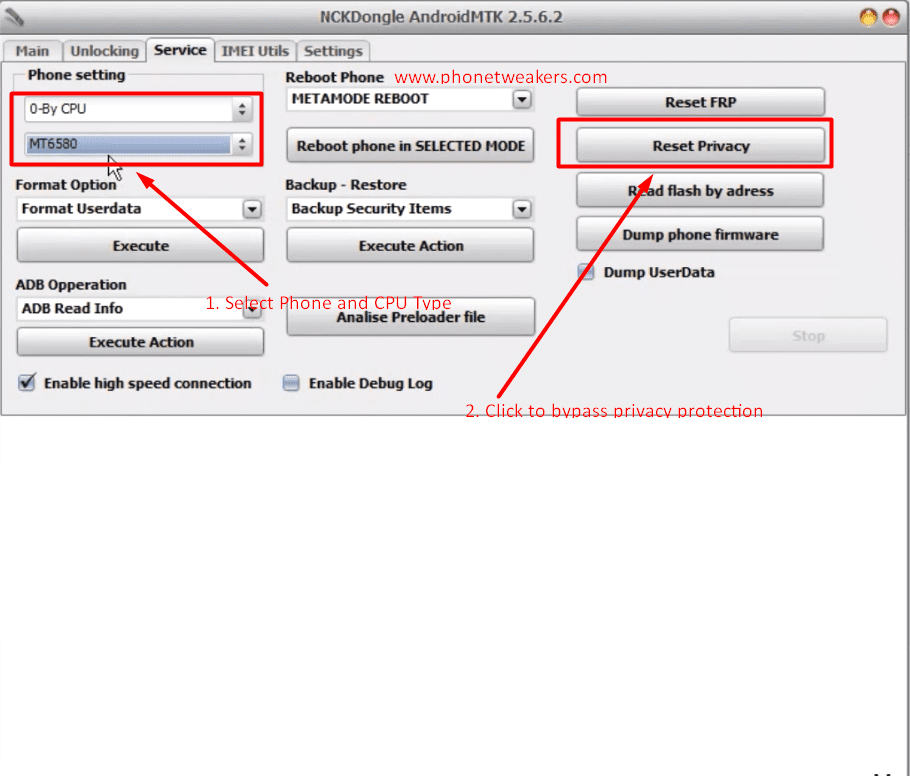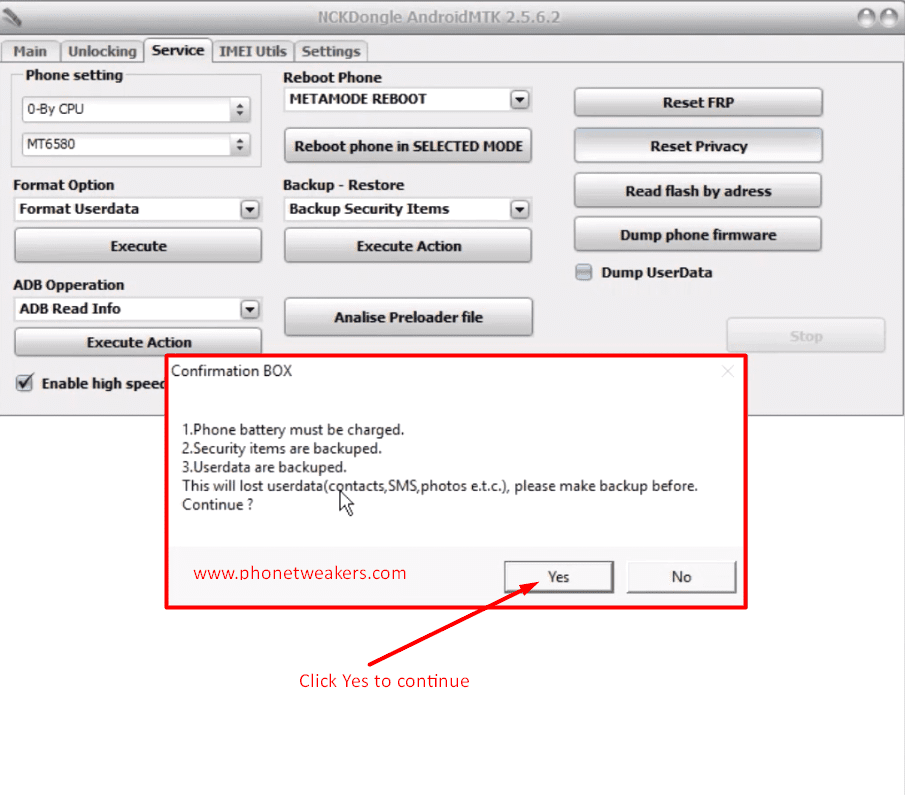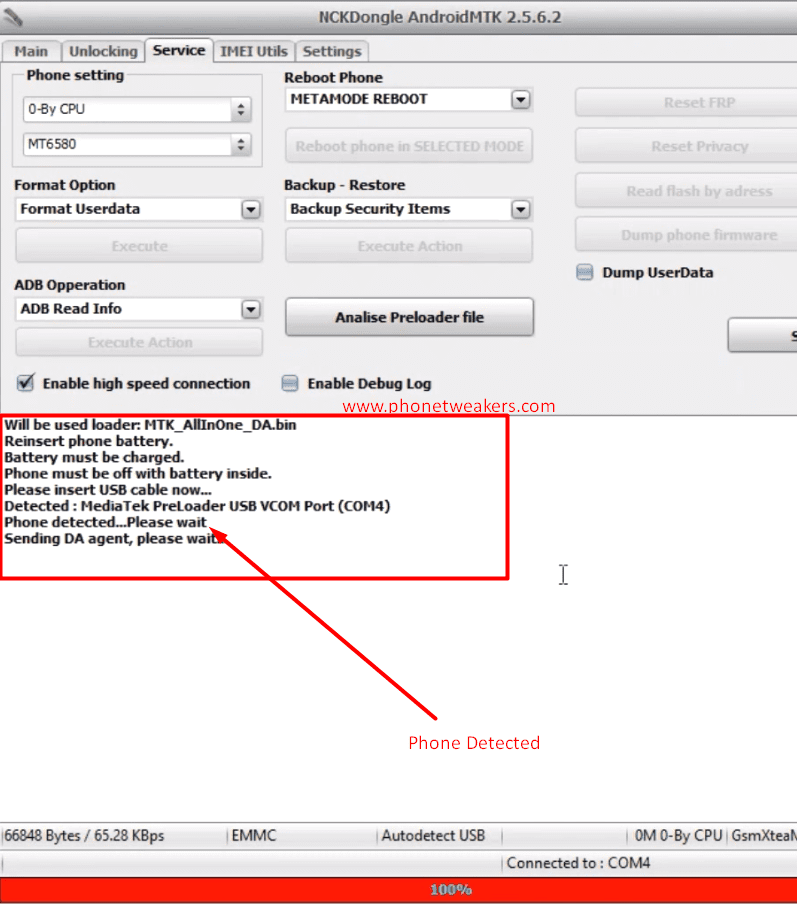Table of Contents
Oggi ti mostrerò diversi modi per rimuovere una funzionalità di sicurezza nota come password di protezione della privacy su qualsiasi telefono Android. Il metodo e le soluzioni elencate e descritte in questo post sono stati testati da me, puoi continuare a provarli uno dopo l’altro finché non trovi un metodo che ti aiuti a sbloccare il tuo dispositivo. A parte la soluzione dei contatti di emergenza e l’inserimento della scheda SIM originale, non è attualmente disponibile altro modo per aggirare/rimuovere la password di protezione della privacy senza collegarla a un computer.
Ecco alcuni metodi da provare prima di accontentarsi dell’ultima opzione di chiamare un ingegnere o precipitarsi da un esperto per farlo fare per te. Segui semplicemente le semplici soluzioni di seguito per bypassare la password comodamente da casa o dall’ufficio. Puoi rimuovere facilmente la password di privacy dei tuoi dispositivi Tecno, infinix, itel, gionee, xiaomi, huawei, samsung utilizzando software pratici come SP Flash Tool, NCK tool, GSM Aladdin, Miracle Box, Volcano Box o il metodo della soluzione di contatto di emergenza senza computer.
Cos’è la password di sblocco della privacy?
Risposta: È una funzione antifurto di sicurezza integrata fornita con la maggior parte dei telefoni Android con OS 4.3-6.0, ad esempio Tecno, Infinix, Samsung, Huawei ecc. Una volta abilitata, impedirà a qualsiasi utente non autorizzato di accedere al telefono fino alla password di configurazione richiesta è stato inserito.
Perché il mio telefono mi chiede di inserire una password di protezione della privacy?
Risposta: Ciò può accadere se tu o gli utenti precedenti avete precedentemente impostato una password antifurto mobile sul vostro Android utilizzando una scheda SIM. Alcuni telefoni sono inoltre dotati di protezione della privacy bloccata in fabbrica, in entrambi i casi dovrai comunque inserire la password antifurto e il telefono verrà sbloccato.
Altri motivi includono:
- Hai dimenticato il PIN Antifurto Mobile.
- Hai cancellato o ripristinato il telefono.
- Hai precedentemente impostato una password antifurto mobile utilizzando una scheda SIM.
Possibili soluzioni e metodi
Metodo 1: prova a utilizzare una combinazione di password predefinite
Se non ricordi di aver configurato la funzione antifurto mobile, è probabile che il tuo telefono sia dotato di una protezione della privacy bloccata in fabbrica dal produttore. Puoi provare a utilizzare le diverse password predefinite come 0000 o 1234 o 000000 o 123456 quando richiede la password per la privacy. Se questo non funziona per te, prova Password dimenticata e accedi con l’account Google, altrimenti prova un ripristino delle impostazioni di fabbrica o il Metodo 2 di seguito.
Metodo 2: inserire la scheda SIM originale
Puoi disattivare facilmente i Servizi antifurto se hai ancora la scheda SIM originale che hai utilizzato per configurarla. Tutto quello che devi fare è: Spegnere il telefono e reinserire la scheda SIM originale precedente che avevi per il telefono.
- Accendi il telefono.
- Una volta avviato il telefono, apri l’app “Impostazioni” per accedere alla schermata delle impostazioni del dispositivo.
- Individua e tocca “Sicurezza”.
- Cerca “Antifurto mobile” o “Servizi antifurto” e fai clic sul segno di spunta per disattivare o passare da “On” a “Off”. Potrebbero esserci lievi differenze nella configurazione dello schermo a seconda del dispositivo.
Ora puoi inserire una nuova scheda SIM nel telefono senza ottenere un blocco password di protezione della privacy.
Se non disponi della scheda SIM originale per il telefono, dovrai provare il metodo 3 o 4 di seguito per vedere se è possibile ignorare la password di protezione della privacy.
Metodo 3: flashing del firmware/rom del telefono utilizzando gli strumenti Sp Flash
Il download e il flashing del firmware stock esatto per il tuo telefono può aiutarti a rimuovere/risolvere il problema. Puoi farlo seguendo gli 8 semplici passaggi seguenti:
Dai un’occhiata: i migliori siti Web per scaricare firmware e ROM Android (tutte le marche di telefoni)
Seleziona e usa il firmware corretto, il firmware sbagliato può rovinare il telefono!!!
- Scarica l’ultima versione dello strumento SP Flash dal suo sito Web ufficiale QUI
- Rimuovere la batteria dal telefono e quindi riposizionarla prima di avviare lo smartphone o il dispositivo. Se il tuo telefono ha una batteria integrata, puoi semplicemente spegnere il dispositivo.
- Aprire e avviare SP Flash Tool come amministratore nel sistema.
- Fai clic sull’opzione “caricamento a dispersione” presente nella sezione in alto a destra in basso.
5. Apparirà una finestra e selezionerà il file con il nome del modello del tuo telefono per caricare il file scatter per il tuo dispositivo.
6. Vedrai un elenco con caselle. L’elenco include strumenti come preloader, mbr, ebrt, uboot, recovery, cache, ecc. Deseleziona la casella davanti all’elemento che non desideri visualizzare. Una volta selezionati tutti i file che desideri flashare, fai clic sulla scheda “Download”.
7. Collegare il telefono spento al PC/laptop tramite cavo USB. Vedrai una barra di avanzamento in esecuzione sul PC. Aspetta di ricevere un messaggio di successo con (un cerchio verde con ok).
8. Scollegare il telefono.
Eseguire un ripristino delle impostazioni di fabbrica in modalità di ripristino per evitare errori.
NOTA: se desideri formattare il tuo telefono, seleziona lo strumento di formattazione da
opzioni. Nello strumento di formattazione assicurati che “Formatta automaticamente Flash” e
‘Formatta intero flash senza Bootloader’ sono selezionati. Quindi collega il tuo
spento il telefono al laptop/PC tramite cavo USB e quando si vede il
pulsante successo, è possibile disconnettere il telefono.
Per ulteriori informazioni dai un’occhiata a questo post Qui .
Se l’ IMEI viene danneggiato, puoi sempre inserire l’IMEI originale/di riparazione seguendo le istruzioni QUI
Metodo 4: Metodo Miracle Box
Scarica la scatola dei miracoli
SCARICA
Scarica i driver Miracle box qui
* PC
* Cavo USB
* Installa manualmente i driver Mediatek VCOM
* Un Tecno, infinix, gionee o qualsiasi altro dispositivo MTK con PPP (Protezione Privacy Password bloccata).
1. Estrarre il contenuto di Miracle Box sul desktop. Apri la cartella ed esegui “Miracle_Loader_2.27A”
2. Attendi fino all’avvio del programma Miracle Box
3. Fare clic sulla scheda MTK
4. Fare clic sulla scheda Sblocca/Correggi e selezionare Cancella Antifurto.
5. Fare clic sulla casella a discesa e selezionare il tipo di chipset MT, vale a dire: 8th Boot.
6. Fare clic sul pulsante Avvia
7. Collega il telefono al PC (deve essere spento ancora con la batteria all’interno)
8. Premere una volta il pulsante di accensione (questo per assicurarsi che il dispositivo venga rilevato immediatamente). NON tenere premuto il pulsante di accensione altrimenti il telefono si avvierà normalmente
9. Attendi il completamento del processo. Potrebbero essere necessari alcuni minuti, attendi fino a quando non viene visualizzato il messaggio “Fatto”. (È necessario attendere alcuni minuti prima che il telefono si avvii normalmente)
10. Scollegare e accendere il telefono.
Il metodo MiracleBox funzionerà per te. Se non riesci ad accedere a un computer per eseguire un flash/reset del software del tuo dispositivo, dovrai trovare un negozio di riparazione di telefoni cellulari locale in grado di eseguire il flash del software sul tuo dispositivo.
Metodo 5: soluzione di contatto di emergenza
Questo è molto utile se tu o l’ex utente del telefono avete dimenticato la password. In realtà, quando si imposta la sicurezza antifurto per la protezione della privacy, ci sarebbe un’impostazione per aggiungere un amministratore fidato come numero di telefono di contatto di emergenza. Il tuo contatto di emergenza può facilmente ottenere il tuo numero di protezione inviando una richiesta al tuo telefono. Riceveranno un messaggio di testo per confermare che sono stati aggiunti, ma ne riceveranno anche uno ogni volta che viene inserita una nuova scheda SIM nel dispositivo. Questo utente potrà anche inviare richieste al dispositivo che possono permetterti di ottenere il tuo numero di protezione.
Il numero di cellulare registrato che aggiungi come amministratore di fiducia (contatto di emergenza) in antifurto
durante il processo di configurazione della password di protezione della privacy dovrebbe ricevere un messaggio di testo che il tuo telefono è stato rubato. Puoi rispondere a questo messaggio utilizzando determinati hashtag per ottenere risposte che possono essere molto utili per te. Rispondendo semplicemente al messaggio con # password# o #mima# (con hashtag) entro pochi secondi riceverai un messaggio contenente il tuo pin inserito in quel pin e sbloccato il telefono.
Ci sono tre comandi che puoi inviare al tuo telefono (dai telefoni cellulari dei tuoi contatti di emergenza). Uno dei comandi ti invierà una nuova password di protezione della privacy per sbloccare il telefono. Il comando è # mima # (con hashtag). Ho mandato quella parola dal telefono di mio marito e ho ricevuto un messaggio con un nuovo codice per sbloccare il mio cellulare. Una volta fatto, ovviamente ho cambiato il codice e puoi anche disattivare l’antifurto così non hai più il problema.
1. I contatti di emergenza vengono utilizzati per inviare comandi di telecomando.
2. Quando si cambiano le carte SIM, le notifiche verranno inviate al contatto di emergenza tramite SMS
Elenco dei comandi del telecomando:
Per il messaggio di testo che stanno inviando, chiedi a loro (il contatto di emergenza) di utilizzare (#password#) o (#mima#) (senza parentesi, solo il segno del numero) per recuperare il PIN antifurto ed essere in grado di ottenere oltre la schermata della password di protezione della privacy.
1. Il blocco del telefono remoto invia un messaggio #suoding#
2. Cancellazione dati remota Invia messaggio #xiaohui#
3. recupera PIN antifurto Invia messaggio #mima# o #password#
4. Nuovo comando di sblocco remoto #unlock#
Metodo 6: Metodo della scatola del vulcano
Volcano Box è uno strumento tutto in uno che può aiutare a rimuovere la password di protezione della privacy e il blocco antifurto su quasi tutti i telefoni Android. Supporta molti dei marchi mobili disponibili sul mercato, in particolare i dispositivi che sono alimentati da chipset/processore MTK e Spectrum. Supporta anche Nokia, Xiaomi, Samsung, ZTE, Huawei e molti altri telefoni cellulari.
Caratteristiche:
- Bypassa la password di protezione della privacy (PPP) su tutti i dispositivi supportati inclusi i telefoni cinesi come: Tecno, Infinix, Gionee, Itel, Xiaomi e molti altri.
- Ogni volta che sei bloccato nella fase “inserisci il codice pin” mentre esegui il flashing del tuo smartphone cinese, potresti cercare l’aiuto della scatola del vulcano. Prova in modo diverso
- Combinazioni e verrà visualizzato con il codice corretto.
- Hai dimenticato il codice labirinto o il codice di accesso? La scatola del vulcano può sbloccarla in un attimo.
- Modifica o ripara l’IMEI di qualsiasi dispositivo.
- È facile da usare e semplice da usare.
- Compatibile con tutti i più recenti sistemi operativi Windows.
Requisiti:
- Fare clic per scaricare l’installazione di Volcano Box .
- Un cavo USB.
- Window Pc con il driver del dispositivo installato.
- Un telefono Android con blocco PPP/FRP.
Come rimuovere la password di protezione della privacy utilizzando il software Volcano Box:
- Se segui attentamente i nostri passaggi, puoi risolvere al 100% il tuo problema.
- Scarica i file di installazione di Volcano Box dall’alto in questo post.
- Al termine del download, estrailo utilizzando 7zip o Winrar.
- Ora apri la nuova cartella estratta e fai doppio clic sul file .EXE per avviare l’installazione.
- Attendi fino al completamento dell’installazione e spegni il telefono.
Quindi è necessario seguire questi semplici passaggi di seguito:
Passaggio: 1 Avvia lo strumento Vulcan Box facendo doppio clic sull’icona e segui le istruzioni in base all’immagine che vedi di seguito:
1. Fare clic su “MODALITÀ USB” nell’angolo in alto a destra
2. Sotto “Opzioni USB” seleziona “Sblocca furto”
3. Quindi dovrai selezionare “Tipo CPU” in base al modello del tuo telefono. Seleziona Mtk Android per dispositivi Android Mediatek e seleziona Spd6820 per dispositivi Android con processore Spectrum.
Passaggio 2: fai clic su Start, dovresti vedere una finestra di dialogo come l’immagine qui sotto, fai clic su “NO” per procedere.
Passaggio 3: collegare il dispositivo, rimuovere e reinserire la batteria, inserire l’USB tenendo premuto volume + e volume – o solo il pulsante di accensione.
Passaggio 4: il dispositivo dovrebbe connettersi e l’intero processo dovrebbe richiedere circa un minuto per visualizzare il messaggio di blocco antifurto ripristinato correttamente nello strumento Volcano.
Passaggio 5: scollega la USB e lo smartphone dal computer, rimuovi e reinserisci la batteria e premi il pulsante di accensione per accendere il telefono.
Tutto fatto! Goditi il tuo telefono ora senza alcun blocco
Metodo 7: Metodo GSM Aladdin
GSM Aladdin è uno strumento software per computer Windows che supporta molti dispositivi Mediatek. Utilizzando questo strumento software è possibile ByPass FRP, Direct Clear Password, ByPass FRP account Gmail, Clear Private Code, Reset User Lock, Read pattern Code e Remove antifurto password.
Come rimuovere la password di protezione della privacy utilizzando il software Volcano Box:
Assicurati che il driver USB del tuo dispositivo sia già installato sul tuo computer, puoi scaricare il driver del telefono corretto visitando il sito Web del produttore del dispositivo o cercando su Google.
Passaggio 1: scarica Gsm Aladdin Tool facendo clic qui
Passaggio 2: apri il file .zip appena scaricato sul tuo PC ed estrailo utilizzando WinRAR o 7zip.
Passaggio 3: vedrai un file .exe, fai doppio clic su di esso per installarlo.
Passaggio 4: ora apri il software della chiave GSM Aladdin che hai appena installato sul tuo computer e fai clic su Connetti.
Passaggio 5: ora dovrai selezionare il chipset del dispositivo nell’elenco della scheda Menu del dispositivo poiché sto utilizzando un dispositivo MTK che ho selezionato Meditek.
Passaggio 6: nell’opzione del modello, fai clic sul menu a discesa e seleziona Boot2(65XX-81xx), lascia il resto delle opzioni predefinite e fai clic su “Servizi” proprio come l’immagine qui sotto.
Passaggio 7: in Servizi, fai clic su “Cancella impostazioni/Frp” e spegni il telefono. Fare clic sul pulsante Start e inserire il cavo USB dal computer nel telefono e attendere l’operazione.
Tutto fatto! ora puoi iniziare a utilizzare il telefono normalmente senza Blocco.
Metodo 8: metodo NCK Box
NCK Box è uno strumento software multifunzionale per la manutenzione del telefono che può essere utilizzato per rimuovere le password di protezione antifurto/privacy su molti telefoni Android popolari.
Requisiti:
- La batteria del tuo telefono deve essere almeno al 50%
- Installa i driver VCOM USB Mediatek
- Agente di download MTK All in su (MTK_AllnOne_DA.bin)
- Scarica NCK Android MTK/Installazione NCK Pro Box Loader versione qui
- PC
- Cavo USB
Passaggio 1: estrai lo strumento NCK che hai scaricato sul tuo computer, se il tuo telefono ha un avvio sicuro avrai bisogno di un “agente di download” per il tuo telefono, puoi utilizzare l’agente di download predefinito per tutti i dispositivi MTK inclusi nell’NCK strumenti DA_path.
Passaggio 2: fare doppio clic sull’applicazione Nck mtk dongle.exe per aprire.
Passaggio 3: nelle impostazioni, fai clic sul caricatore personalizzato e seleziona il file MTK_AllnOne_DA.bin.
Passaggio 4: quindi è necessario fare clic sulla “scheda del servizio” in base all’immagine seguente, in Impostazioni telefono esci prima, a discesa come “0-By CPU”. Quindi fare clic sul menu a discesa per selezionare il tipo di chipset del telefono. Fare clic su “Ripristina privacy”.
Passaggio 5 : vedrai una “casella di conferma” fai clic su sì.
Passaggio 6: spegni il telefono, rimuovi e reinserisci la batteria e collega il telefono al computer inserendo il cavo USB.
Passaggio 7: NCK rileverà il tuo telefono e inizierà il processo di lampeggiamento.